La Biblioteca RDP Wrapper nos permite generar varias conexiones remotas en nuesro windows que no es para servidor, y cuando Windows 10 (u otra versión) recibe una actualización, podemos ver lo siguiente (not sopported, en rojo) en RDP Wrapper:
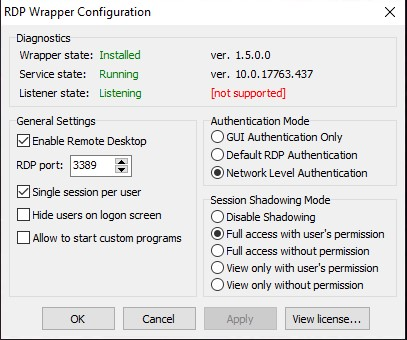
Sí, RDP Wrapper ha dejado de admitir nuestro sistema operativo, ¿qué hacemos ahora?, bien, realizaremos lo siguiente:
– Actualice el archivo de configuración para actualizar a la ‘nueva’ versión del sistema operativo. Ejecute el archivo rdpwup.wexe en modo administrador. Si el programa muestra que no puede determinar la versión completa del sistema, deberá ingresarlo, deberá ser completa, tal y como aparece en ‘Ver’.
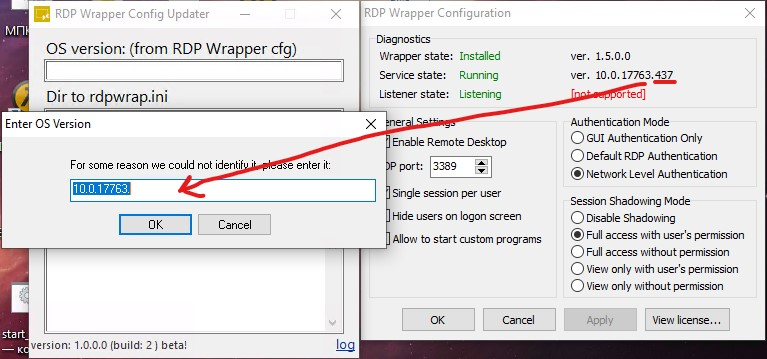
En éste caso particular solo agregué 437 para hacer algo como ‘10.0.17763.437’, y damos clic en ‘Aceptar’.
Si el programa no puede encontrar el archivo de configuración (rdpwrap.ini), aparecerá una ventana de explorador para ser ubicado, deberá buscar la carpeta y archivo en la ventana de explorador que le muestra. Al encontrarlo se insertará la ruta en el registro vacio de ‘Dir to rdpwrap.ini’.
Si el programa nos dice “¡Atención! ¡No pudimos encontrar la configuración para el sistema 10.0.17763.437!” significa que el sistema operativo actual no es compatible con este archivo de configuración, para solucionar este problema, debe dar clic en UPDATE (actualizar).
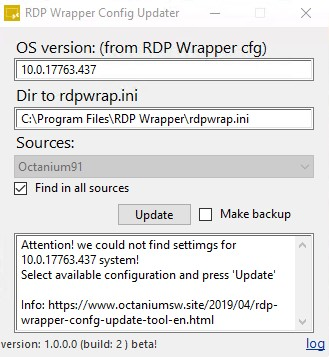
- Si desmarca ‘Find in all sources’, el menú desplegable con las fuentes disponibles se activará para que seleccione alguna, sin embargo, recomendamos dejar palomeada ésta opción.
En los archivos descargados del RDP Wrapper hay uno llamado sources.txt (estas son las fuentes en Internet de rdpwrap.ini). En éste archivo puede agregar sus fuentes abiertas para rdpwrap.ini.
- Marque ‘Make backup’ si desea hacer una copia de seguridad del archivo de configuración. –
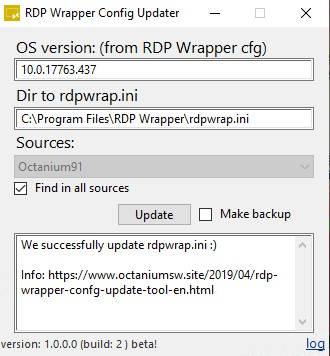
Despues de estos pasos su sistema operativo está completo, es nuevamente compatible, y le mostrará la leyenda ‘Fully supported’ en verde.
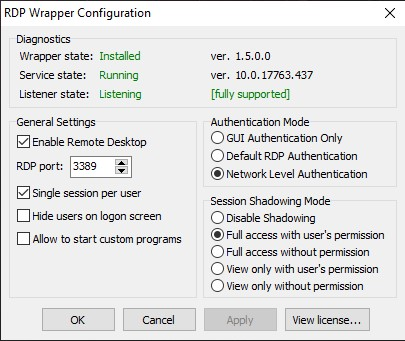
Si algo salió mal o necesita más información, haga clic en ‘log’ ( esquina inferior derecha ) para ver el archivo de registro.
Si necesita completar el proceso de actualización de configuración después de iniciar la aplicación, use el argumento de línea de comando ‘-AUTO’ ( en la carpeta LOG, vea errores )
Si necesita usar su archivo sources.txt, llamarlo sources.txt
* Aquí hay una lista de recursos de los cuales el programa toma información sources.txt












